Siemens 010-080 User Manual
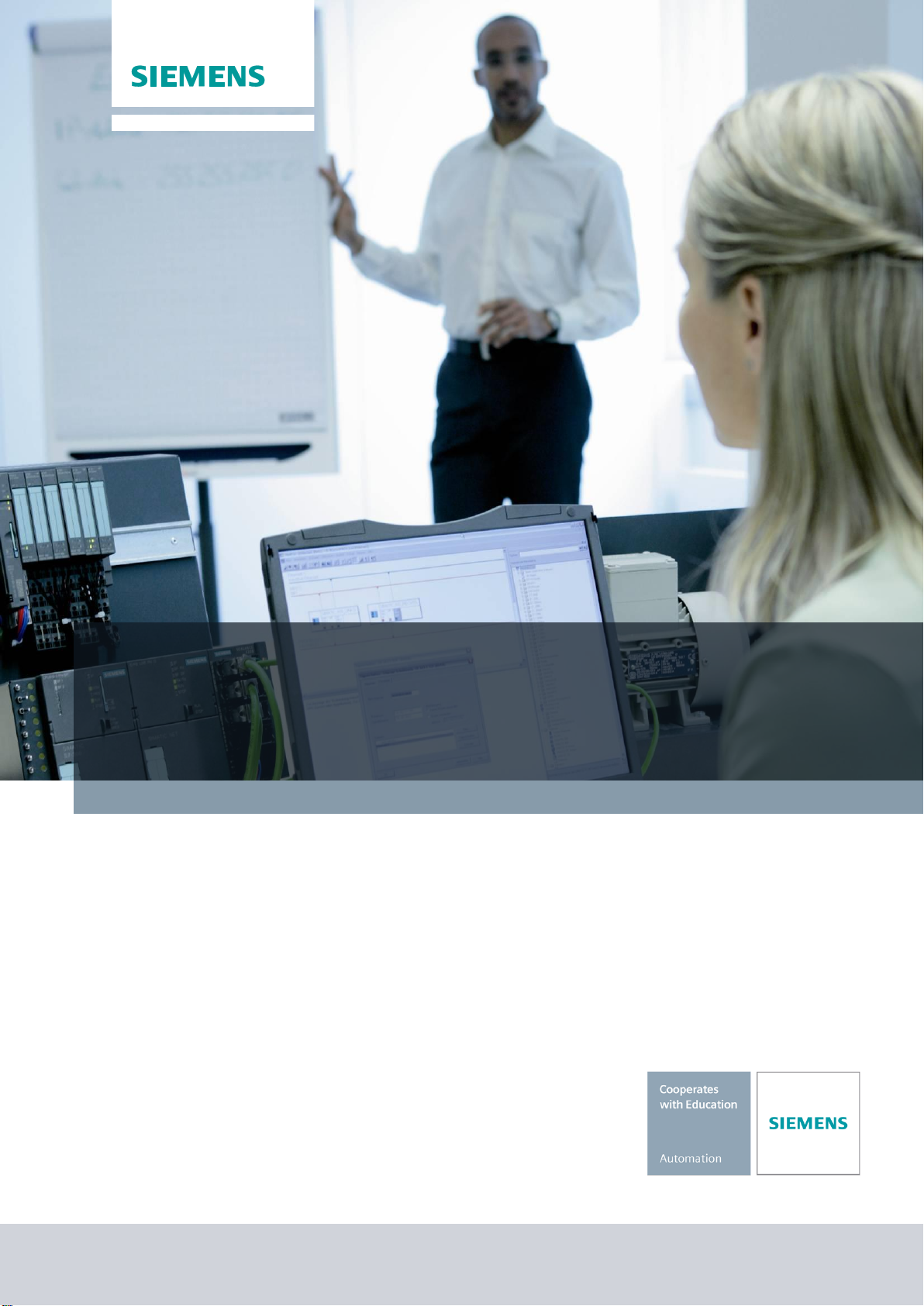
Industry Sector, IA&DT
Documentación didáctica SCE
para la solución de automatización homogénea
Totally Integrated Automation (TIA)
Siemens Automation Cooperates with Education
Módulo TIA Portal 010-080
Panel HMI KTP600 con SIMATIC S7-1200
Documentación de cursos SCE Página 1 de 65 Uso exclusivo para centros de formación e I+D
Módulo TIA Portal 010-080, edición 09/2012 Ilimitado / © Siemens AG 2012. Todos los derechos reservados
SCE_ES _010-080_R1209_Panel HMI KTP600 con SIMATIC S7-1200
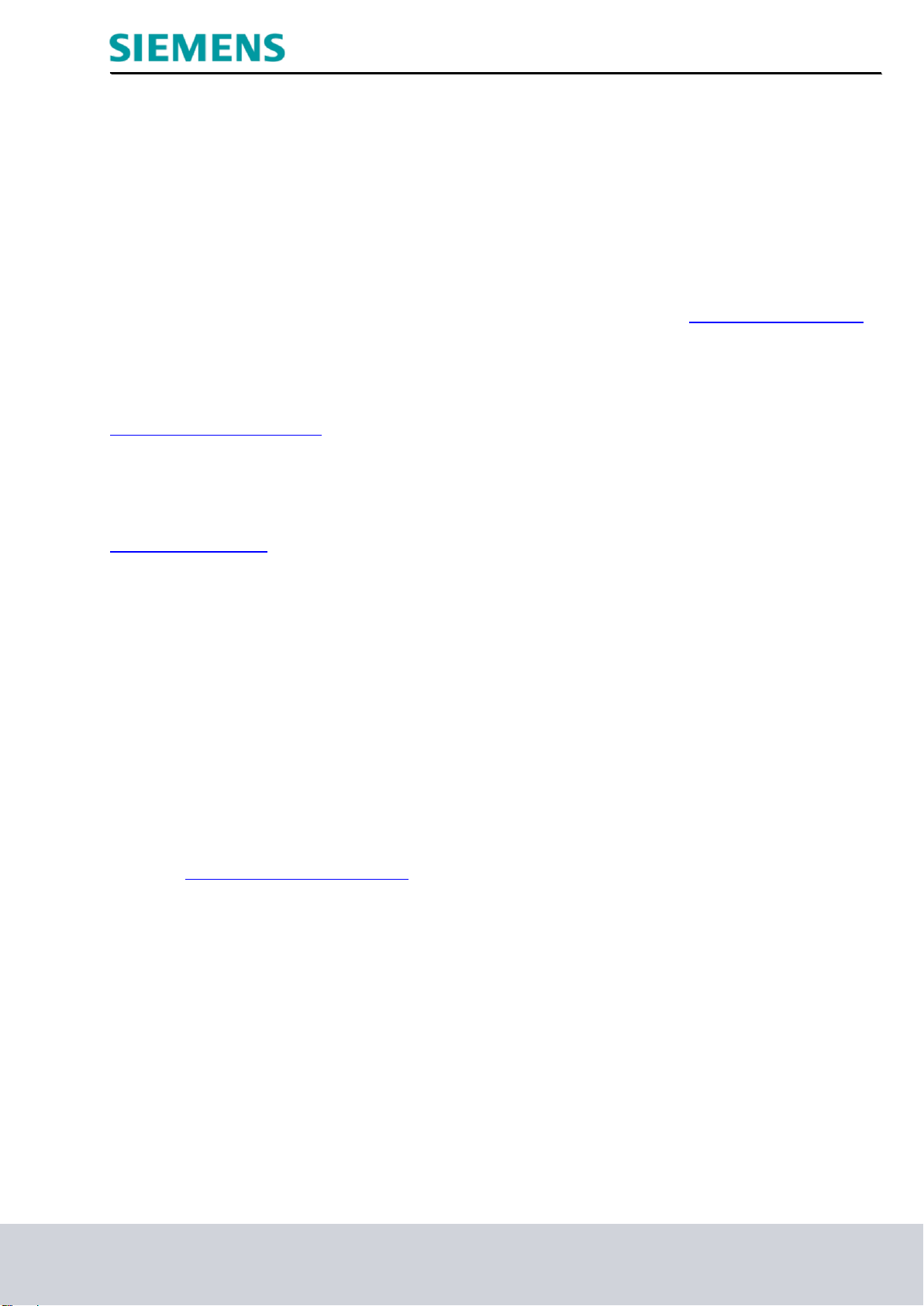
Industry Sector, IA&DT
Paquetes de Formación apropiados para esta documentación
SIMATIC S7-1200 AC/DC/RELÉ 6er "TIA Portal"
Ref.: 6ES7214-1BE30-4AB3
SIMATIC S7-1200 DC/DC/DC 6er "TIA Portal"
Ref.: 6ES7214-1AE30-4AB3
SIMATIC S7-SW for Training STEP 7 BASIC V11 Upgrade (for S7-1200) 6er "TIA Portal"
Ref.: 6ES7822-0AA01-4YE0
Tenga en cuenta que estos paquetes de instructor pueden ser sustituidos por paquetes actualizados.
Encontrará una relación de los paquetes SCE actualmente disponibles en la página: www.siemens.com/sce/tp
Cursos avanzados
Para los cursos avanzados regionales de Siemens SCE, póngase en contacto con el partner SCE de su región
www.siemens.com/sce/contact
Más información en torno a SCE
www.siemens.com/sce
Nota sobre el uso
La documentación de cursos para la solución de automatización homogénea Totally Integrated Automation
(TIA) ha sido elaborada para el programa "Siemens Automation Cooperates with Education (SCE)"
exclusivamente con fines formativos para centros públicos de Investigación y Desarrollo. Siemens AG declina
toda responsabilidad en lo que respecta a su contenido.
No está permitido utilizar este documento más que para la iniciación a los productos o sistemas de Siemens. Es
decir, está permitida su copia total o parcial y posterior entrega a los alumnos para que lo utilicen en el marco de
su formación. La transmisión y reproducción de este documento y la comunicación de su contenido solo están
permitidas dentro de centros de formación básica y avanzada para fines didácticos.
Las excepciones requieren autorización expresa por el siguiente contacto de Siemens AG: Sr. Roland
Scheuerer roland.scheuerer@siemens.com.
Todo incumplimiento quedará sujeto a la indemnización de los daños y perjuicios. Se reservan todos los
derechos, incluidos los de traducción, especialmente para el caso de concesión de patentes o registro como
modelo de utilidad.
No está permitido su uso para cursillos destinados a clientes del sector Industria. No aprobamos el uso
comercial de los documentos.
Queremos expresar nuestro agradecimiento a la empresa Michael Dziallas Engineering y a todas las personas
por el valioso apoyo prestado al elaborar este documento.
Documentación de cursos SCE Página 2 de 65 Uso exclusivo para centros de formación e I+D
Módulo TIA Portal 010-080, edición 09/2012 Ilimitado / © Siemens AG 2012. Todos los derechos reservados
SCE_ES _010-080_R1209_Panel HMI KTP600 con SIMATIC S7-1200
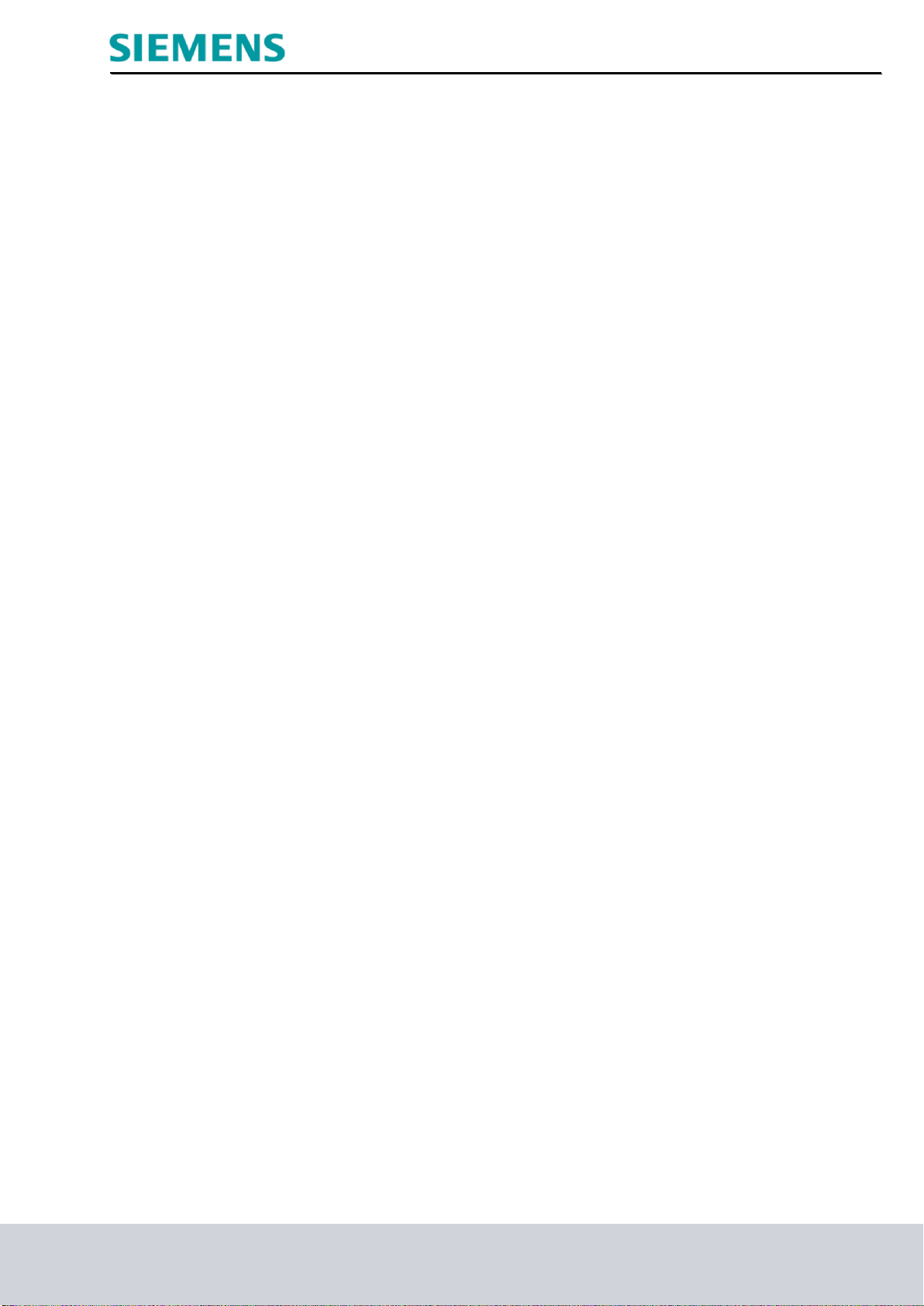
Industry Sector, IA&DT
PÁGINA:
1. Prólogo ....................................................................................................................................................... 4
2. Notas sobre la programación de SIMATIC S7-1200 .................................................................................. 6
2.1 Sistema de automatización SIMATIC S7-1200 .......................................................................................... 6
2.2 Software de programación STEP 7 Professional V11 (TIA Portal V11) ..................................................... 6
2.3 Manejo y visualización con WinCC ............................................................................................................. 7
3. Control de cinta con contador y multiinstancia ........................................................................................... 8
3.1 Tarea planteada .......................................................................................................................................... 8
3.2 Configuración .............................................................................................................................................. 9
4. Insertar el Panel KTP600 PN en el proyecto del control de cinta ............................................................... 9
4.1 Cargar y volver a guardar el proyecto de plantilla .................................................................................... 10
5. Interfaz de usuario de WinCC .................................................................................................................. 22
5.1 Árbol del proyecto ..................................................................................................................................... 23
5.2 Barra de menús y botones ........................................................................................................................ 23
5.3 Área de trabajo ......................................................................................................................................... 24
5.4 Herramientas ............................................................................................................................................ 24
5.5 Ventana de propiedades ........................................................................................................................... 25
5.6 Vista detallada .......................................................................................................................................... 25
6. Pantallas de mando y conexiones ............................................................................................................ 26
6.1 Pantalla base o pantalla inicial.................................................................................................................. 26
6.2 Conexiones con controladores S7 ............................................................................................................ 27
6.3 Asignar la dirección IP .............................................................................................................................. 29
7. Configuración de la pantalla inicial ........................................................................................................... 30
7.1 Tecla de función F6 .................................................................................................................................. 31
7.2 Configurar los botones de forma automática y manual ............................................................................ 32
7.3 Modificaciones en el programa Step 7 ..................................................................................................... 36
7.4 Ajustar la interfaz PG/PC para la simulación de Runtime ........................................................................ 37
7.5 Iniciar la configuración en Runtime .......................................................................................................... 38
7.6 Cargar y comprobar la configuración en el panel ..................................................................................... 39
7.7 Botones Start (Iniciar) y Stop (Parar) ........................................................................................................ 40
7.8 Insertar gráficos desde la carpeta de gráficos.......................................................................................... 43
7.9 Programa de control para la simulación del movimiento de las botellas .................................................. 45
7.10 Activar generador de impulsos de reloj y asignar MB100 ........................................................................ 47
7.11 Llamada a FB2 (Simulación) en el OB1 ................................................................................................... 48
7.12 Configurar el movimiento de botellas ....................................................................................................... 50
7.13 Resetear el contador de botellas .............................................................................................................. 54
7.14 Dibujar una caja de botellas ..................................................................................................................... 56
7.15 Dibujar botellas en la caja ......................................................................................................................... 61
Documentación de cursos SCE Página 3 de 65 Uso exclusivo para centros de formación e I+D
Módulo TIA Portal 010-080, edición 09/2012 Ilimitado / © Siemens AG 2012. Todos los derechos reservados
SCE_ES _010-080_R1209_Panel HMI KTP600 con SIMATIC S7-1200
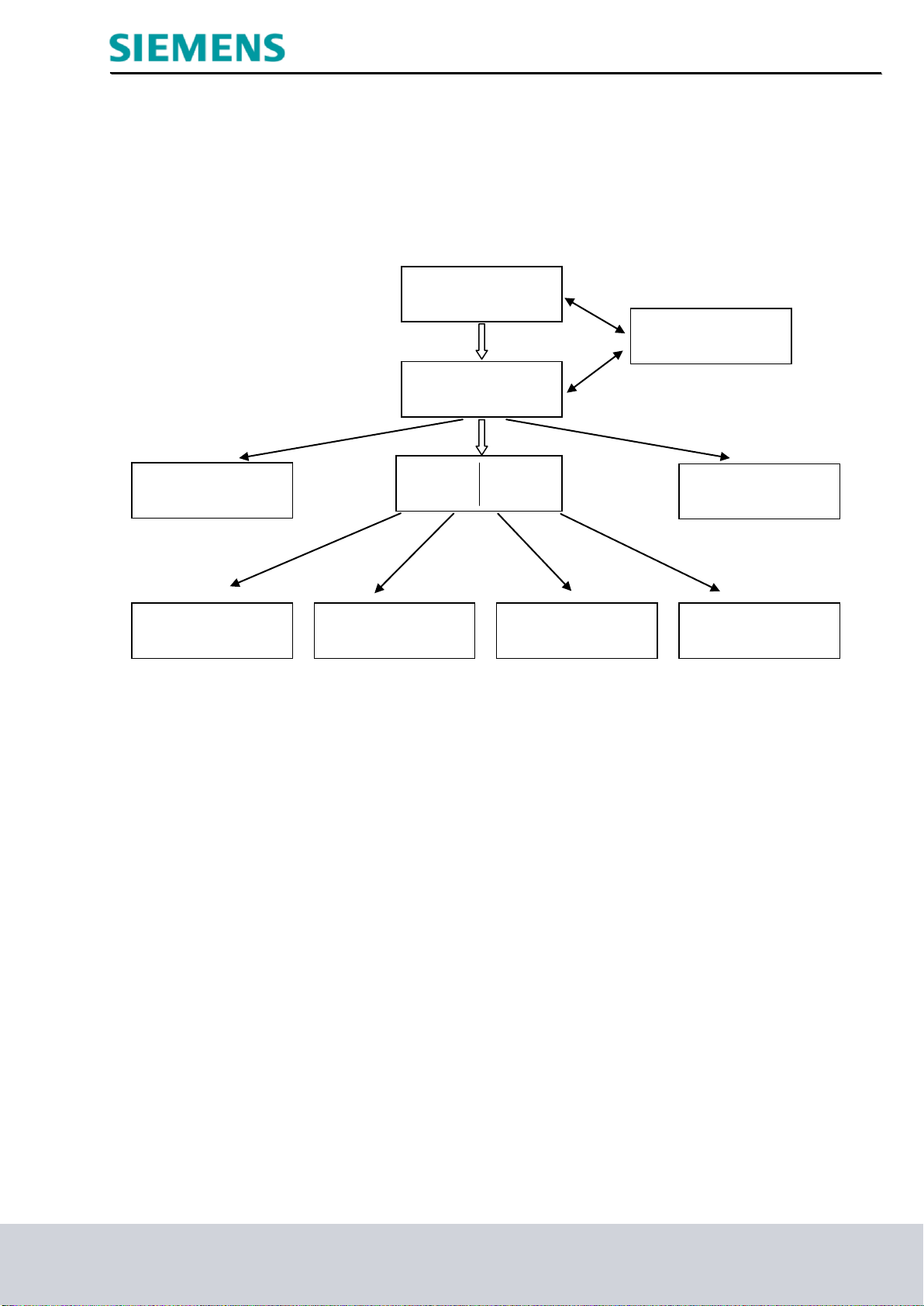
Industry Sector, IA&DT
Funciones adicionales
relacionadas con la programación de PLC Módulos 30
Fundamentos de la
programación de PLC
Módulos 10, módulos 20
AS-Interface
Módulos 50
Funciones de
seguridad
Módulos 80
Accionamientos
Módulos 100
Visualización de
procesos (HMI)
Module 90
Tecnología de
sensores
Módulos 110
Simulación de plantas
SIMIT Módulos 150
Otros lenguajes de
programación
Módulos 40
PROFIBUS PROFINET
Módulos 60 Módulos 70
1. Prólogo
El contenido del módulo 010-080 está asociado a la unidad formativa "Fundamentos de la
programación de PLC" e ilustra cómo se configura una visualización WinCC entre el panel KTP600 y
un controlador SIMATIC S7-1200.
Objetivo didáctico:
En este módulo, el lector aprenderá a configurar la visualización de procesos de un panel a través de
WinCC en combinación con SIMATIC S7-1200.
Requisitos:
Para trabajar adecuadamente con este módulo se requieren los siguientes conocimientos:
Conocimientos del manejo de Windows
Fundamentos de la programación de PLC con TIA Portal
(p. ej., el módulo 010-010 - Iniciación a la programación de SIMATIC S7-1200 con TIA Portal V11)
Bloques para SIMATIC S7-1200
(p. ej. el módulo 010-020 – Tipos de bloques en SIMATIC S7-1200)
Bloques de temporizador y contador para SIMATIC S7-1200
(p. ej. el módulo 010-030 – Multiinstancias en SIMATIC S7-1200)
Documentación de cursos SCE Página 4 de 65 Uso exclusivo para centros de formación e I+D
Módulo TIA Portal 010-080, edición 09/2012 Ilimitado / © Siemens AG 2012. Todos los derechos reservados
SCE_ES _010-080_R1209_Panel HMI KTP600 con SIMATIC S7-1200
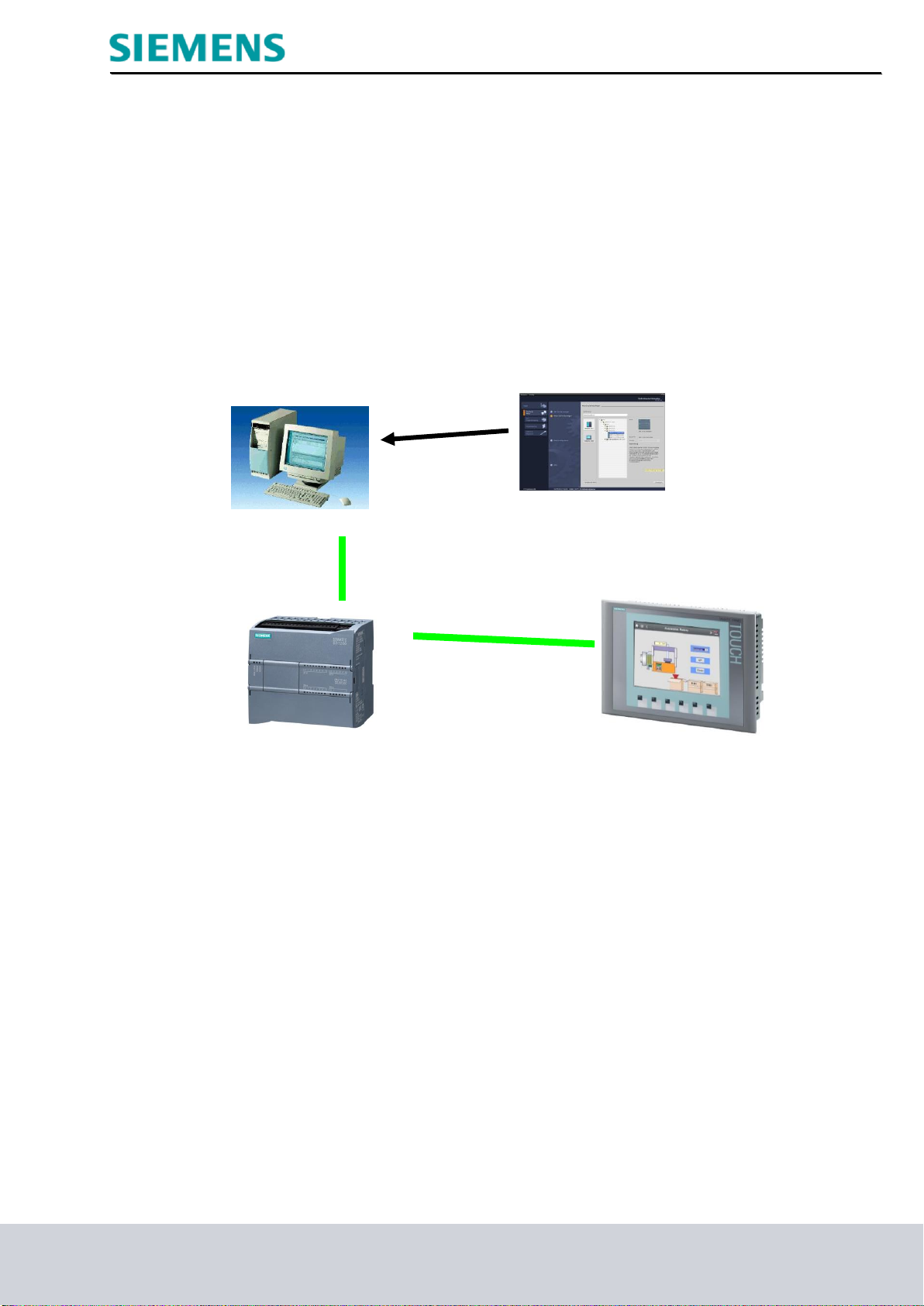
Industry Sector, IA&DT
1 PC
2 STEP7 Basic (TIA
Portal)
4 S7-1200 con CPU
1214C y switch CSM
1277
3 Conexión Ethernet
5 Panel SIMATIC
KTP600 Basic
Color PN
Hardware y software necesarios
1 PC Pentium 4, 1.7 GHz, 1 (XP) – 2 (Vista) GB RAM, aprox. 2 GB de memoria de disco libre
Sistema operativo Windows XP (Home SP3, Professional SP3) / Windows Vista (Home Premium
SP1, Business SP1, Ultimate SP1)
2 Software STEP 7 Basic V11 SP2 (Totally Integrated Automation (TIA) Portal V11)
3 Conexión Ethernet entre PC y CPU 1214C y Panel
4 PLC SIMATIC S7-1200, p. ej. CPU 1214C y switch CSM 1277.
Las entradas deben estar conectadas en un cuadro.
5 Panel SIMATIC KTP600 Basic Color PN
Documentación de cursos SCE Página 5 de 65 Uso exclusivo para centros de formación e I+D
Módulo TIA Portal 010-080, edición 09/2012 Ilimitado / © Siemens AG 2012. Todos los derechos reservados
SCE_ES _010-080_R1209_Panel HMI KTP600 con SIMATIC S7-1200
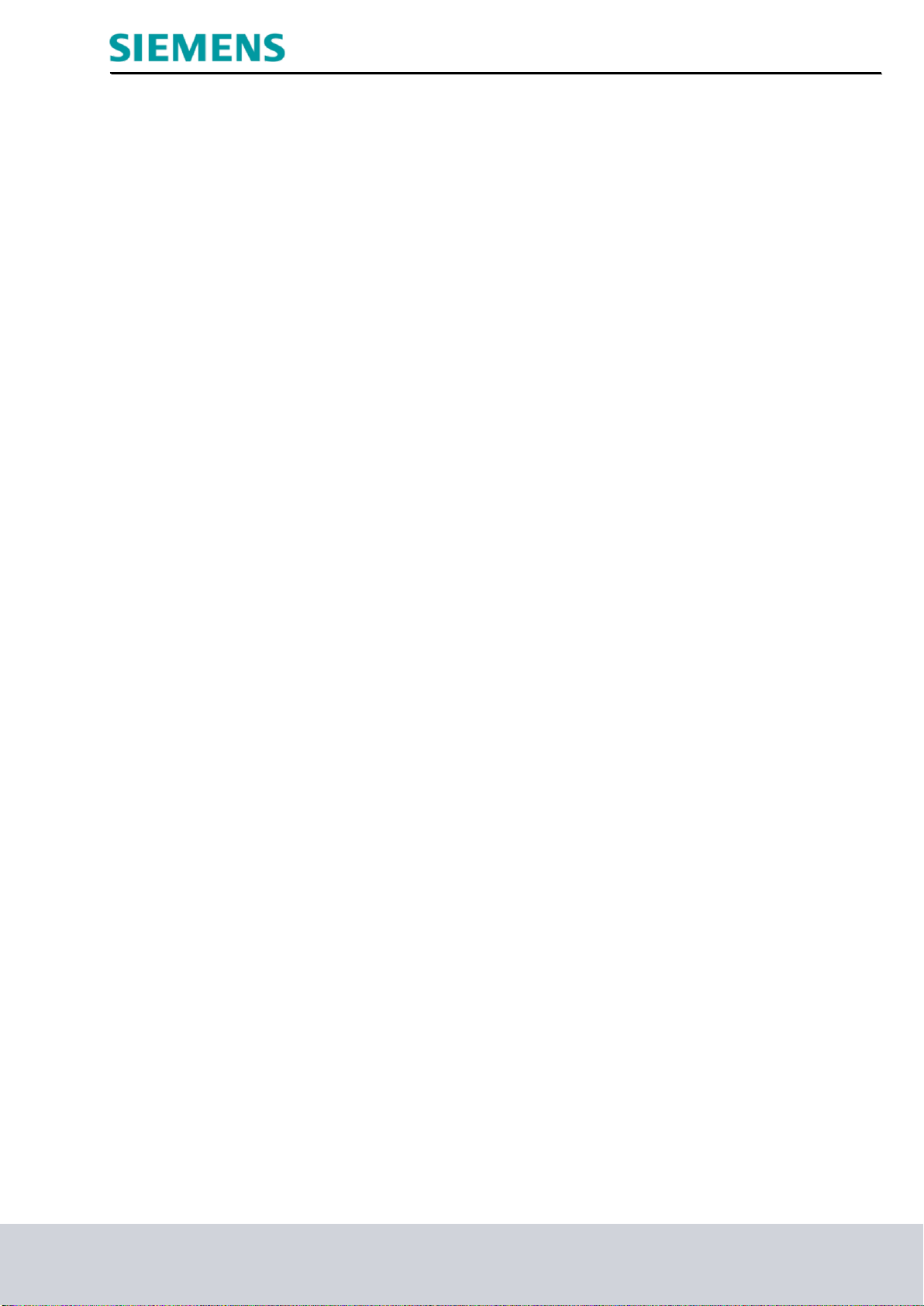
Industry Sector, IA&DT
2. Notas sobre la programación de SIMATIC S7-1200
2.1 Sistema de automatización SIMATIC S7-1200
El sistema de automatización SIMATIC S7-1200 es un sistema de micro-PLC modular para las gamas
baja y media.
Existe una amplia gama de módulos para una adaptación óptima a la tarea de automatización
El controlador S7 se compone de una fuente de alimentación, una CPU y un módulo de entrada o de
salida para señales digitales y analógicas.
En caso necesario, se pueden utilizar también procesadores de comunicaciones y módulos de función
para tareas especiales, como p. ej. control de motor paso a paso.
El autómata programable (PLC) vigila y controla una máquina o un proceso con el programa S7. A los
módulos de E/S se accede en el programa S7 a través de las direcciones de entrada (%E), y reaccionan
a través de las direcciones de salida (%A).
El sistema se programa con el software STEP 7.
2.2 Software de programación STEP 7 Professional V11 (TIA Portal V11)
El software STEP 7 Professional V11 (TIA Portal V11) es la herramienta de programación para los
sistemas de automatización
- SIMATIC S7-1200
- SIMATIC S7-300
- SIMATIC S7-400
- SIMATIC WinAC
Con STEP 7 Professional V11 se pueden utilizar las siguientes funciones para la automatización de una
instalación:
- Configuración y parametrización del hardware
- Definición de la comunicación
- Programación
- Prueba, puesta en marcha y servicio técnico con las funciones de operación/diagnóstico
- Documentación
- Creación de visualizaciones para los SIMATIC Basic Panels con WinCC Basic integrado.
- Con otros paquetes WinCC también se pueden crear soluciones de visualización para PC y otros
Panels
Todas las funciones disponen de una detallada ayuda online.
Documentación de cursos SCE Página 6 de 65 Uso exclusivo para centros de formación e I+D
Módulo TIA Portal 010-080, edición 09/2012 Ilimitado / © Siemens AG 2012. Todos los derechos reservados
SCE_ES _010-080_R1209_Panel HMI KTP600 con SIMATIC S7-1200
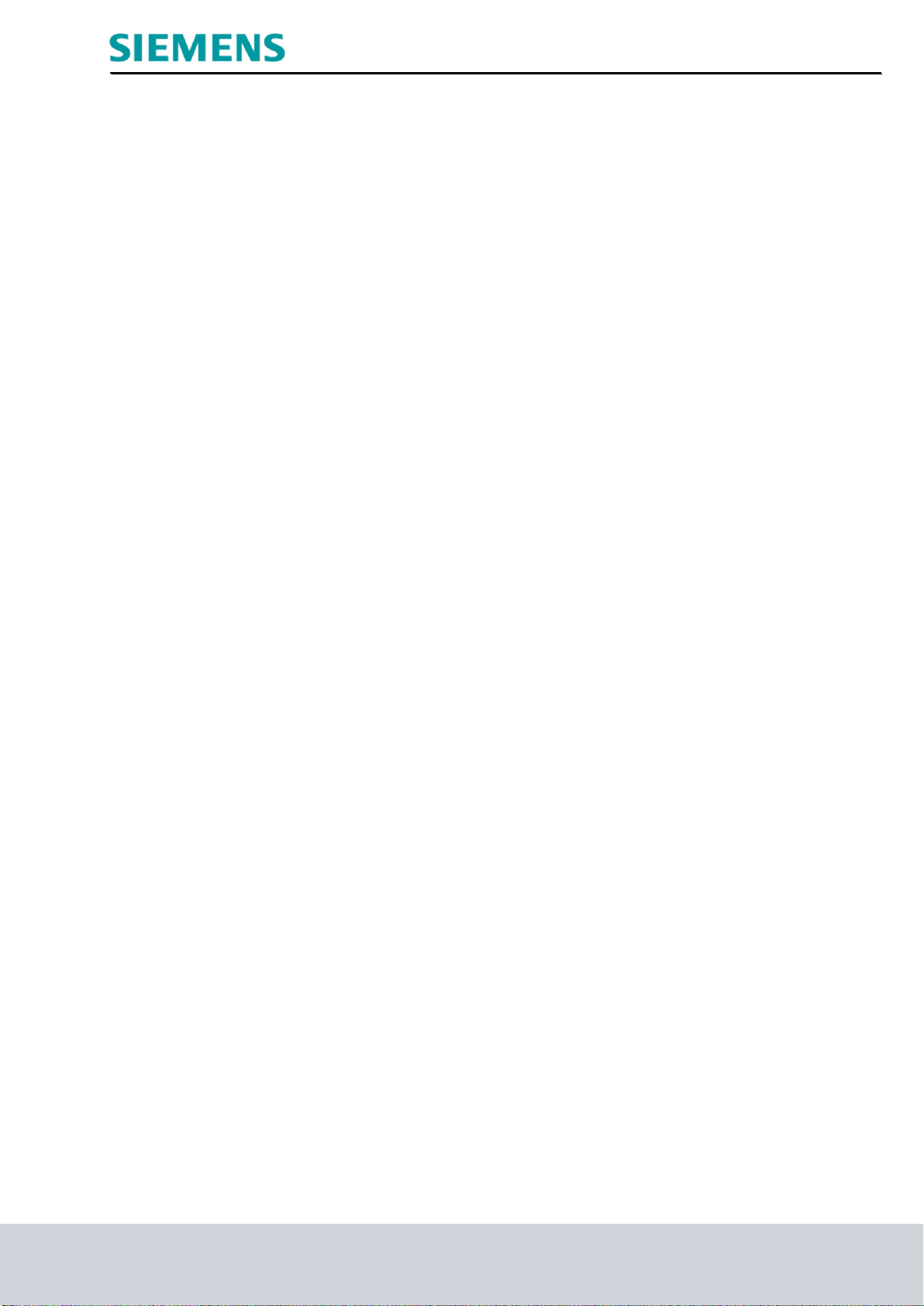
Industry Sector, IA&DT
2.3 Manejo y visualización con WinCC
Descripción del sistema
Dado que los procesos son cada vez más complejos y los requisitos de funcionalidad de las máquinas e
instalaciones cada vez más exigentes, el operador precisa una herramienta potente para controlar y
vigilar las plantas de producción. Un sistema HMI (Human Machine Interface) ejerce de interfaz entre la
persona (el operador) y el proceso (la máquina/instalación). Quien realmente controla el proceso es el
controlador. Por consiguiente, se emplea una interfaz entre el operador y WinCC (en el panel de
mando) y otra interfaz entre WinCC y el controlador.
WinCC es el software que permite realizar todas las tareas de configuración necesarias. WinCC
Runtime es el software para la visualización de procesos. En runtime el proyecto se ejecuta en el modo
Proceso.
WinCC asume las siguientes tareas:
• Representar el proceso
El proceso se visualiza en el panel de operador. Si en el proceso cambia por ejemplo un estado, se
actualiza la visualización del panel de operador.
• Manejar el proceso
El operador puede manejar el proceso a través de la interfaz gráfica de usuario. El operador puede, p.
ej., predefinir una consigna para el controlador o arrancar un motor.
• Emitir avisos
Si se producen estados críticos en el proceso, se dispara un aviso automáticamente; por ejemplo,
cuando se rebasa por exceso un valor límite predeterminado.
• Archivar valores de proceso y avisos
Los avisos y valores de proceso pueden archivarse a través del sistema HMI. De este modo es posible
documentar el historial del proceso y, más adelante, seguir teniendo acceso a datos de producción
antiguos.
• Documentar valores de proceso y avisos
El sistema HMI puede emitir los avisos y valores de proceso en forma de protocolo. Esto permite
imprimir los datos de producción, por ejemplo, al final de cada turno.
• Administrar parámetros de proceso y de máquina
El sistema HMI puede guardar los parámetros de procesos y máquinas en las recetas. Estos
parámetros pueden transferirse en un solo paso, p. ej., desde el panel de operador al controlador para
cambiar la producción a otra variante de producto.
Documentación de cursos SCE Página 7 de 65 Uso exclusivo para centros de formación e I+D
Módulo TIA Portal 010-080, edición 09/2012 Ilimitado / © Siemens AG 2012. Todos los derechos reservados
SCE_ES _010-080_R1209_Panel HMI KTP600 con SIMATIC S7-1200
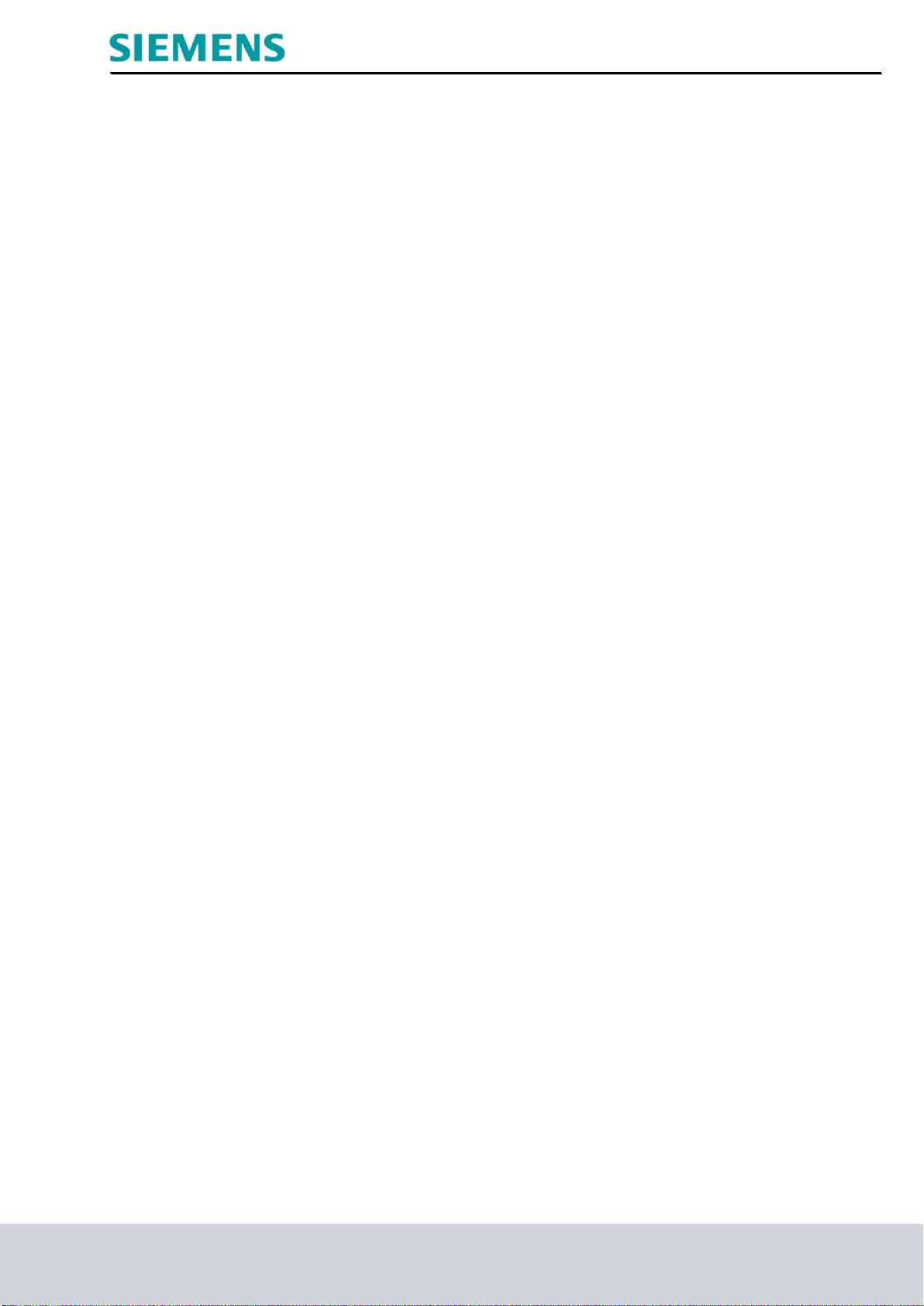
Industry Sector, IA&DT
3. Control de cinta con contador y multiinstancia
A continuación se explica con mayor detalle un ejemplo de control de cinta con contador y multiinstancia
para nuestra visualización del proceso con WinCC.
Con la cinta deben transportarse siempre 20 botellas en una caja. Cuando la caja esté llena, se detiene
la cinta y se cambia la caja.
Para ello, puede seleccionarse el modo de operación "Manual" con el pulsador "S1" y el modo
"Automático" con el pulsador "S2".
En el modo de operación "Manual", el motor estará conectado mientras esté accionado el pulsador "S3",
mientras que el pulsador "S4" no debe estar accionado.
En el modo de operación "Automático", con el pulsador "S3" debe poder conectarse el motor de la cinta,
y con el pulsador "S4" (contacto NC), debe poder desconectarse.
Además hay un sensor "B0" que cuenta las botellas de la caja. Si se cuentan 20 botellas, la cinta se
detiene.
Si se coloca una nueva caja, deberá confirmarse con el pulsador "S5".
Lista de asignación:
Dirección Símbolo Comentario
%E 0.0 S1 Pulsador modo de operación manual S1 NO
%E 0.1 S2 Pulsador modo de operación automático S2 NO
%E 0.2 S3 Pulsador ON S3 NO
%E 0.3 S4 Pulsador OFF S4 NC
%E 0.6 S5 Pulsador S5 NO Restablecer contador/Nueva caja
%E 0.7 B0 Sensor B0 NO Contador de botellas
%A 0.2 M01 Motor de la cinta M01
3.1 Tarea planteada
El manejo y la visualización del control de cinta deben realizarse ahora a través del Panel.
Con ayuda del Panel deben cumplirse los siguientes requisitos:
El modo de operación se cambia a través del Panel y el modo correspondiente debe mostrarse en el
Panel.
El arranque y la parada del motor de la cinta se controlan desde el Panel.
El cambio de cajas se confirma en el Panel.
El transporte de las botellas y el llenado de las cajas deben representarse gráficamente.
Documentación de cursos SCE Página 8 de 65 Uso exclusivo para centros de formación e I+D
Módulo TIA Portal 010-080, edición 09/2012 Ilimitado / © Siemens AG 2012. Todos los derechos reservados
SCE_ES _010-080_R1209_Panel HMI KTP600 con SIMATIC S7-1200
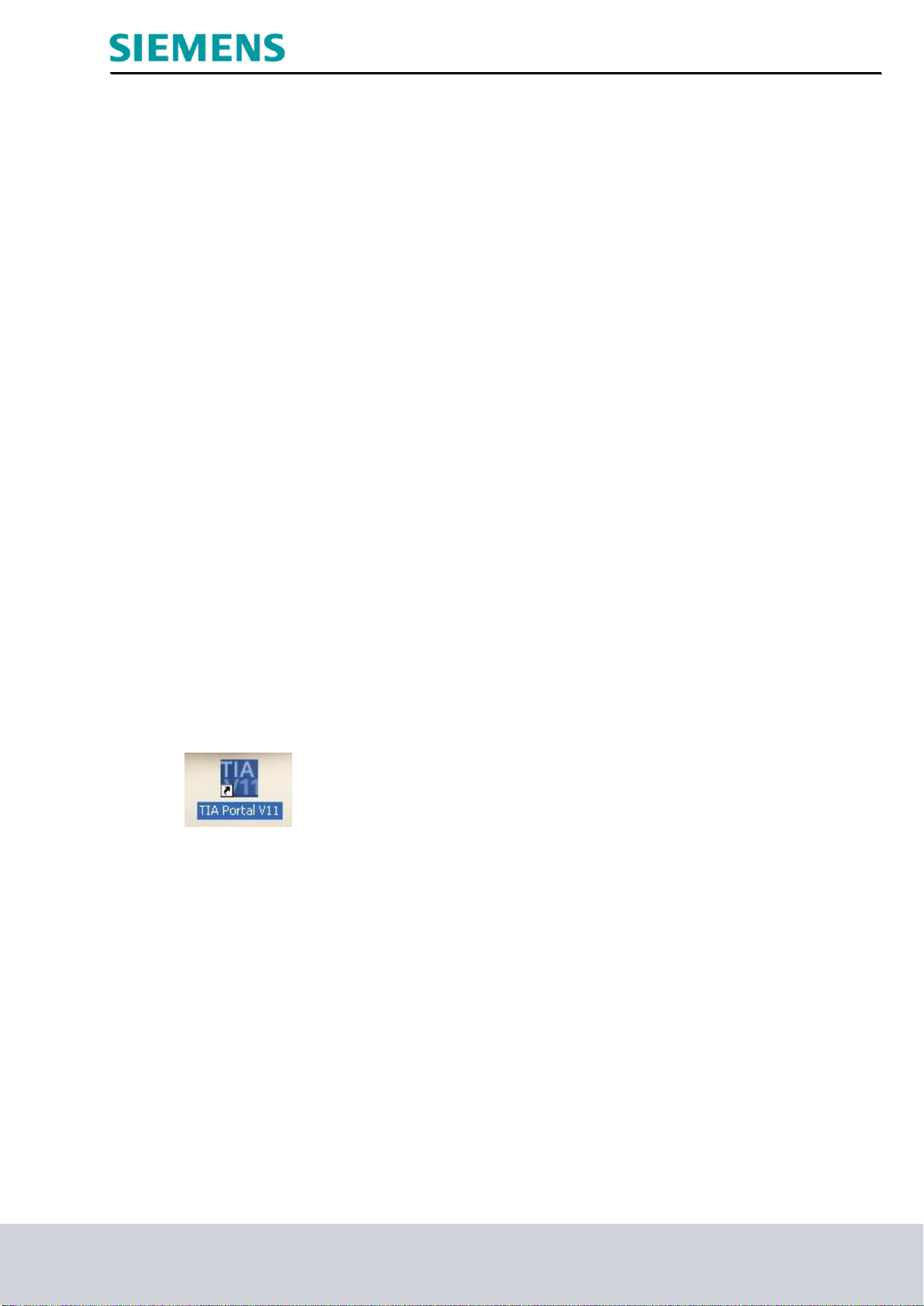
Industry Sector, IA&DT
3.2 Configuración
La visualización de procesos para el control de cinta se crea con el software de configuración STEP 7
V11 con ayuda de la versión de WinCC integrada. Los valores de proceso se representan mediante
imágenes y objetos de imagen. Los valores predeterminados pueden transferirse al controlador con
elementos de control. La comunicación entre el panel de mando y la máquina o el proceso se establece
por medio de variables a través del controlador. El valor de una variable se escribe en un área de
memoria (dirección) del controlador, desde donde lo lee el panel de mando.
La visualización del proceso se guarda y se carga en el Panel KTP600 Basic color PN.
Una vez se ha iniciado el Panel puede visualizarse y manejarse el control de cinta.
4. Insertar el Panel KTP600 PN en el proyecto del control de cinta
La administración de proyectos y la programación se realizan con el software "Totally Integrated
Automation Portal V11".
En una interfaz homogénea, aquí se crean, parametrizan y programan los componentes como el
control, la visualización y la conexión en red de la solución de automatización.
Para realizar el diagnóstico de fallos, están disponibles una serie de herramientas online.
En los siguientes pasos debe abrirse un proyecto para SIMATIC S7-1200, guardarse con otro nombre y
adaptarse al nuevo requisito:
La herramienta central es el "TIA Portal V11", que se abre aquí haciendo doble clic.
Documentación de cursos SCE Página 9 de 65 Uso exclusivo para centros de formación e I+D
Módulo TIA Portal 010-080, edición 09/2012 Ilimitado / © Siemens AG 2012. Todos los derechos reservados
SCE_ES _010-080_R1209_Panel HMI KTP600 con SIMATIC S7-1200
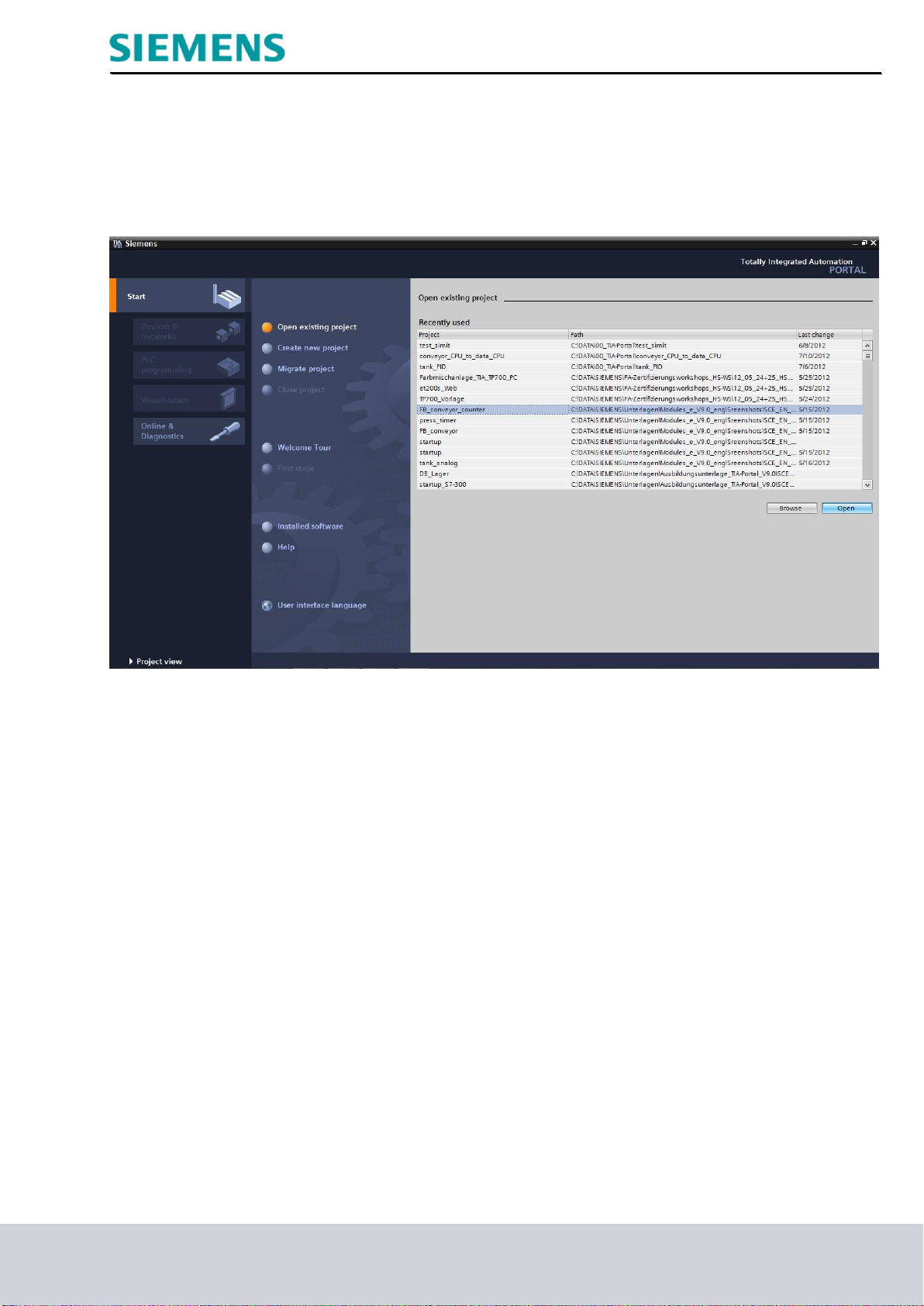
Industry Sector, IA&DT
4.1 Cargar y volver a guardar el proyecto de plantilla
El proyecto "FB_conveyor_counter (FB_contador_cinta)" del módulo 010-030 se abre a continuación
como plantilla para este programa.
Documentación de cursos SCE Página 10 de 65 Uso exclusivo para centros de formación e I+D
Módulo TIA Portal 010-080, edición 09/2012 Ilimitado / © Siemens AG 2012. Todos los derechos reservados
SCE_ES _010-080_R1209_Panel HMI KTP600 con SIMATIC S7-1200
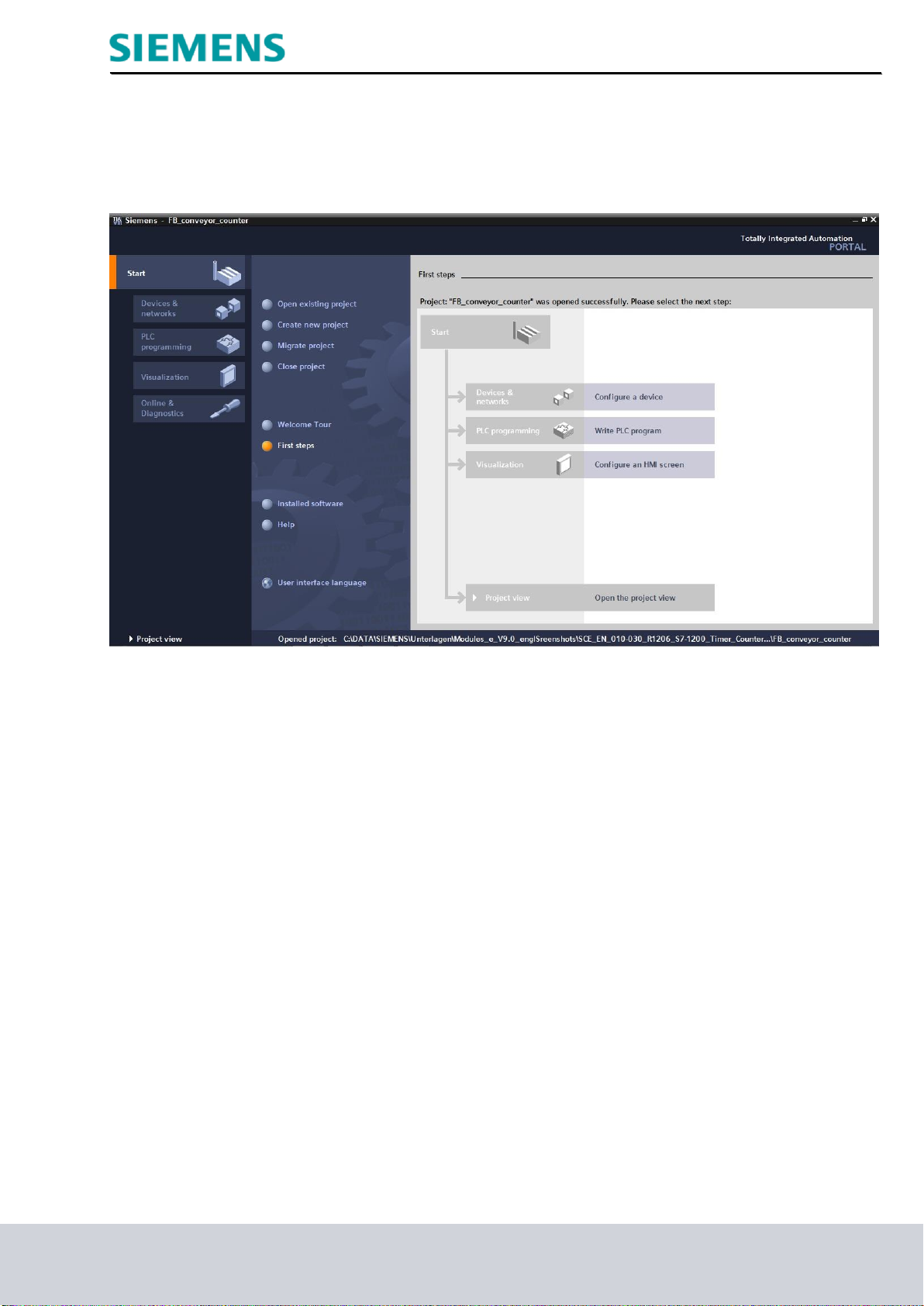
Industry Sector, IA&DT
Ahora se proponen los "First steps (Primeros pasos)" de configuración.
Haga clic en "Open the project view (Abrir la vista del proyecto)".
Documentación de cursos SCE Página 11 de 65 Uso exclusivo para centros de formación e I+D
Módulo TIA Portal 010-080, edición 09/2012 Ilimitado / © Siemens AG 2012. Todos los derechos reservados
SCE_ES _010-080_R1209_Panel HMI KTP600 con SIMATIC S7-1200
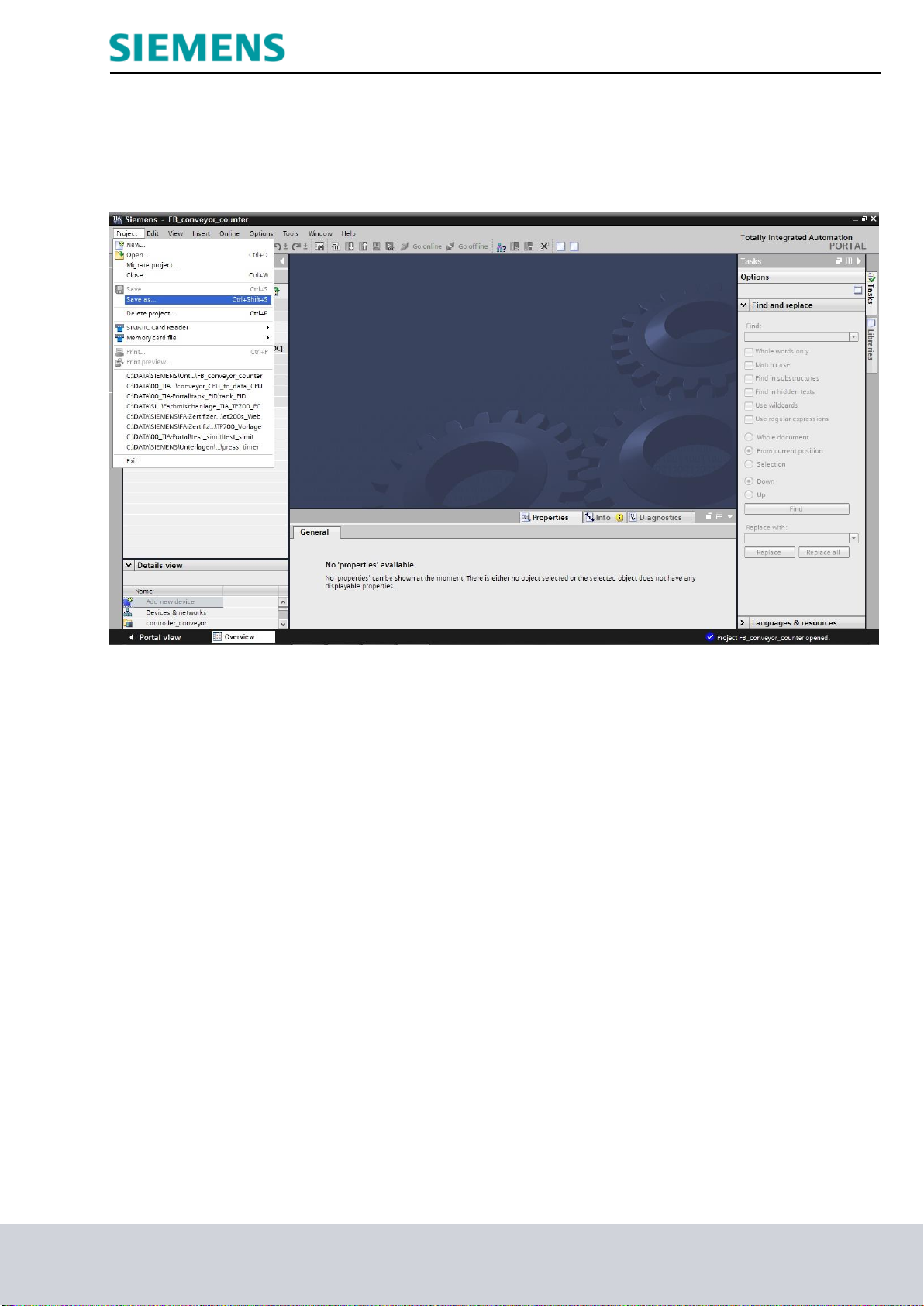
Industry Sector, IA&DT
Ahora debe guardarse el proyecto con otro nombre.
Haga clic en el menú Project (Proyecto) en "Save as... (Guardar como)"
Documentación de cursos SCE Página 12 de 65 Uso exclusivo para centros de formación e I+D
Módulo TIA Portal 010-080, edición 09/2012 Ilimitado / © Siemens AG 2012. Todos los derechos reservados
SCE_ES _010-080_R1209_Panel HMI KTP600 con SIMATIC S7-1200
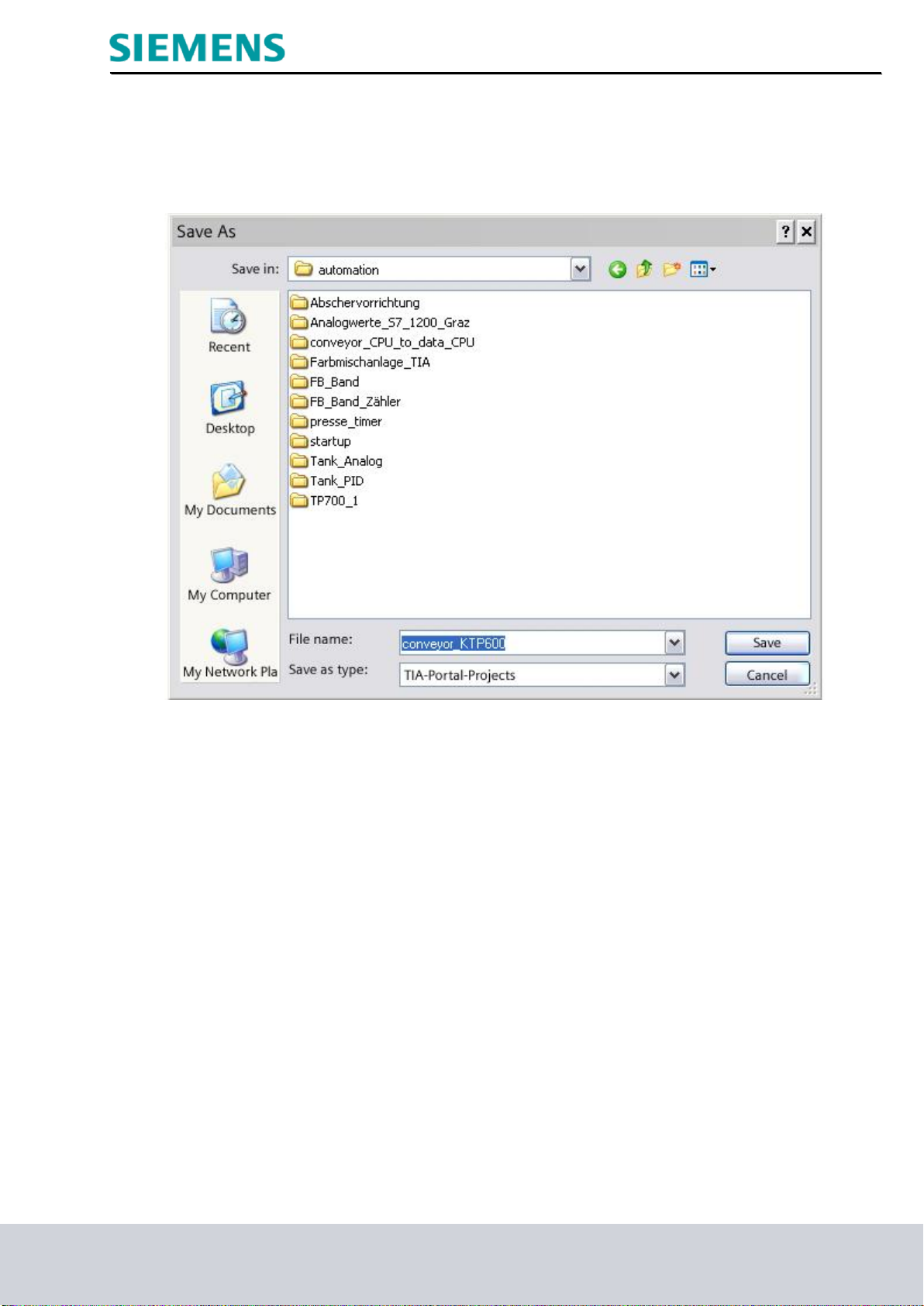
Industry Sector, IA&DT
Pulse "Save (Guardar)" para guardar el proyecto con su nuevo nombre "conveyor_KTP600
(Cinta_KTP600)".
Documentación de cursos SCE Página 13 de 65 Uso exclusivo para centros de formación e I+D
Módulo TIA Portal 010-080, edición 09/2012 Ilimitado / © Siemens AG 2012. Todos los derechos reservados
SCE_ES _010-080_R1209_Panel HMI KTP600 con SIMATIC S7-1200
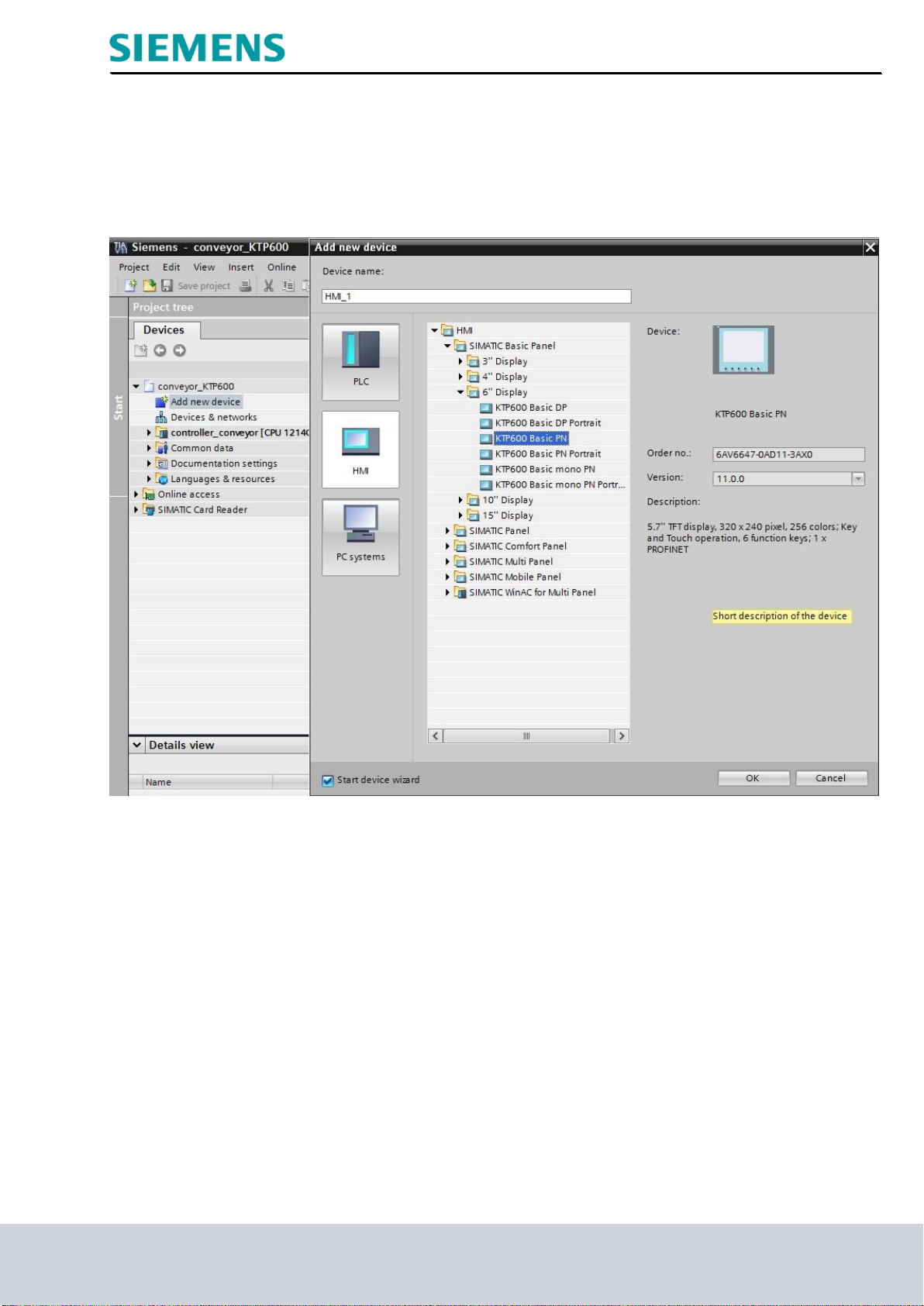
Industry Sector, IA&DT
Para agregar un panel nuevo al proyecto, abra la ventana de selección haciendo doble clic en "Add
new device (Agregar dispositivo)".
Seleccione el panel "KTP600 Basic PN" entre las pantallas de 6" de SIMATIC HMI.
Active la casilla "Start device wizard (Iniciar el asistente de dispositivos)"
Haga clic en el botón "OK (Aceptar)".
Documentación de cursos SCE Página 14 de 65 Uso exclusivo para centros de formación e I+D
Módulo TIA Portal 010-080, edición 09/2012 Ilimitado / © Siemens AG 2012. Todos los derechos reservados
SCE_ES _010-080_R1209_Panel HMI KTP600 con SIMATIC S7-1200
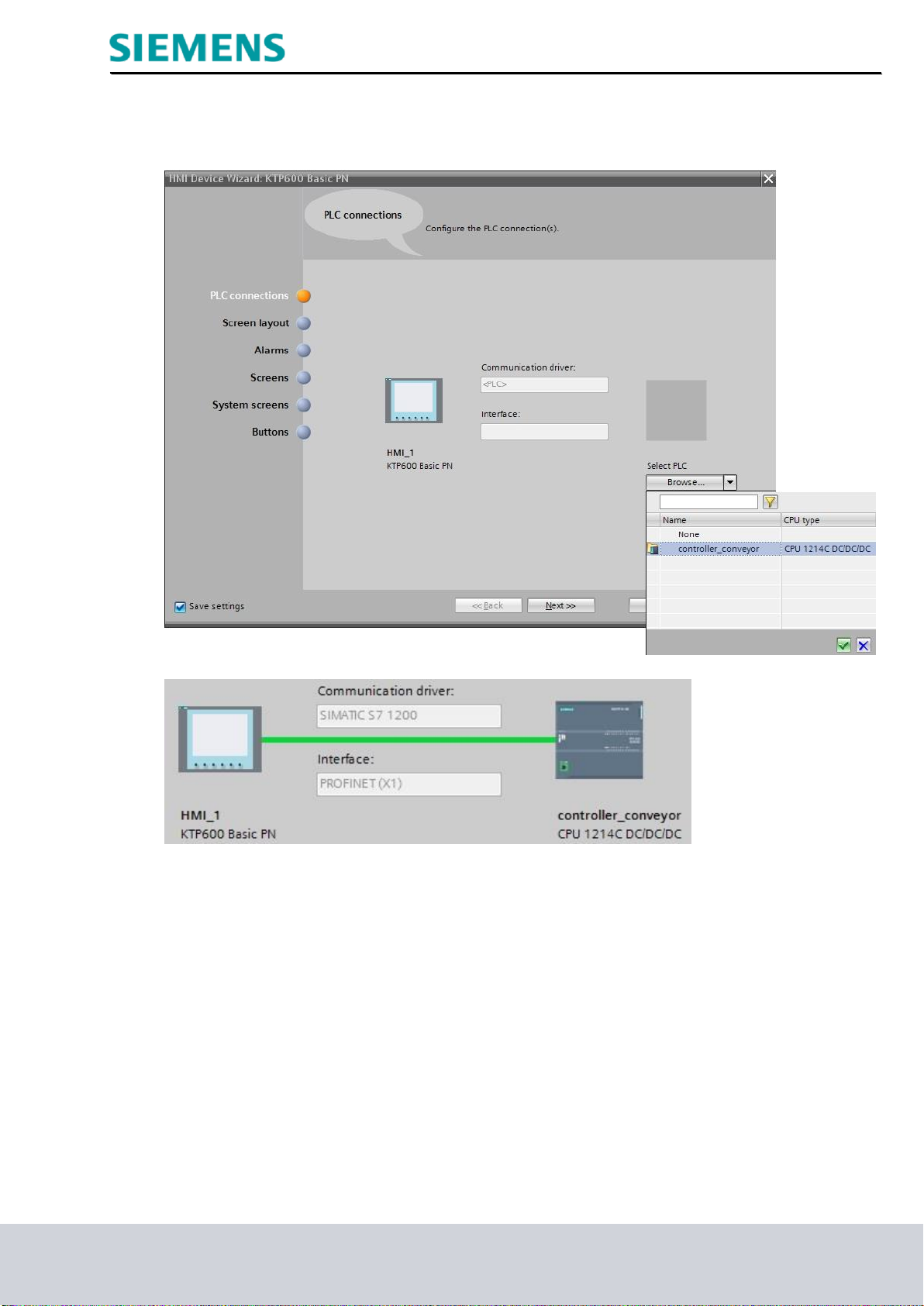
Industry Sector, IA&DT
Seleccione primero "controller_conveyor (controlador_cinta)" en Select PLC (Seleccionar PLC).
A continuación, haga clic en el botón "Next (Continuar)".
Documentación de cursos SCE Página 15 de 65 Uso exclusivo para centros de formación e I+D
Módulo TIA Portal 010-080, edición 09/2012 Ilimitado / © Siemens AG 2012. Todos los derechos reservados
SCE_ES _010-080_R1209_Panel HMI KTP600 con SIMATIC S7-1200
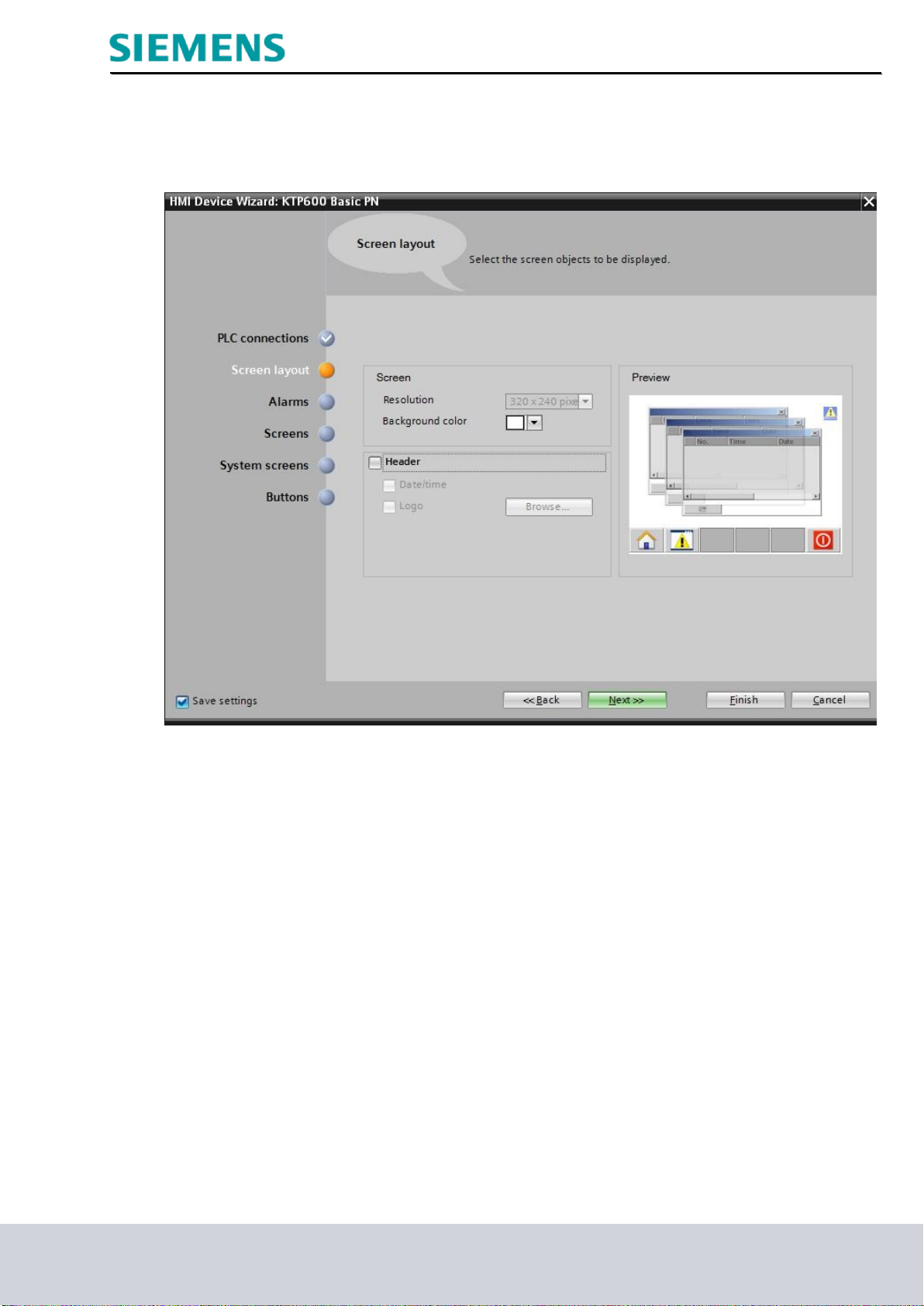
Industry Sector, IA&DT
En Screen Layout (Representación en pantalla), seleccione el Background color (Color del fondo)
"Blanco" y desmarque la casilla "Header (Encabezado)"
A continuación, haga clic en el botón "Next (Continuar)".
Documentación de cursos SCE Página 16 de 65 Uso exclusivo para centros de formación e I+D
Módulo TIA Portal 010-080, edición 09/2012 Ilimitado / © Siemens AG 2012. Todos los derechos reservados
SCE_ES _010-080_R1209_Panel HMI KTP600 con SIMATIC S7-1200
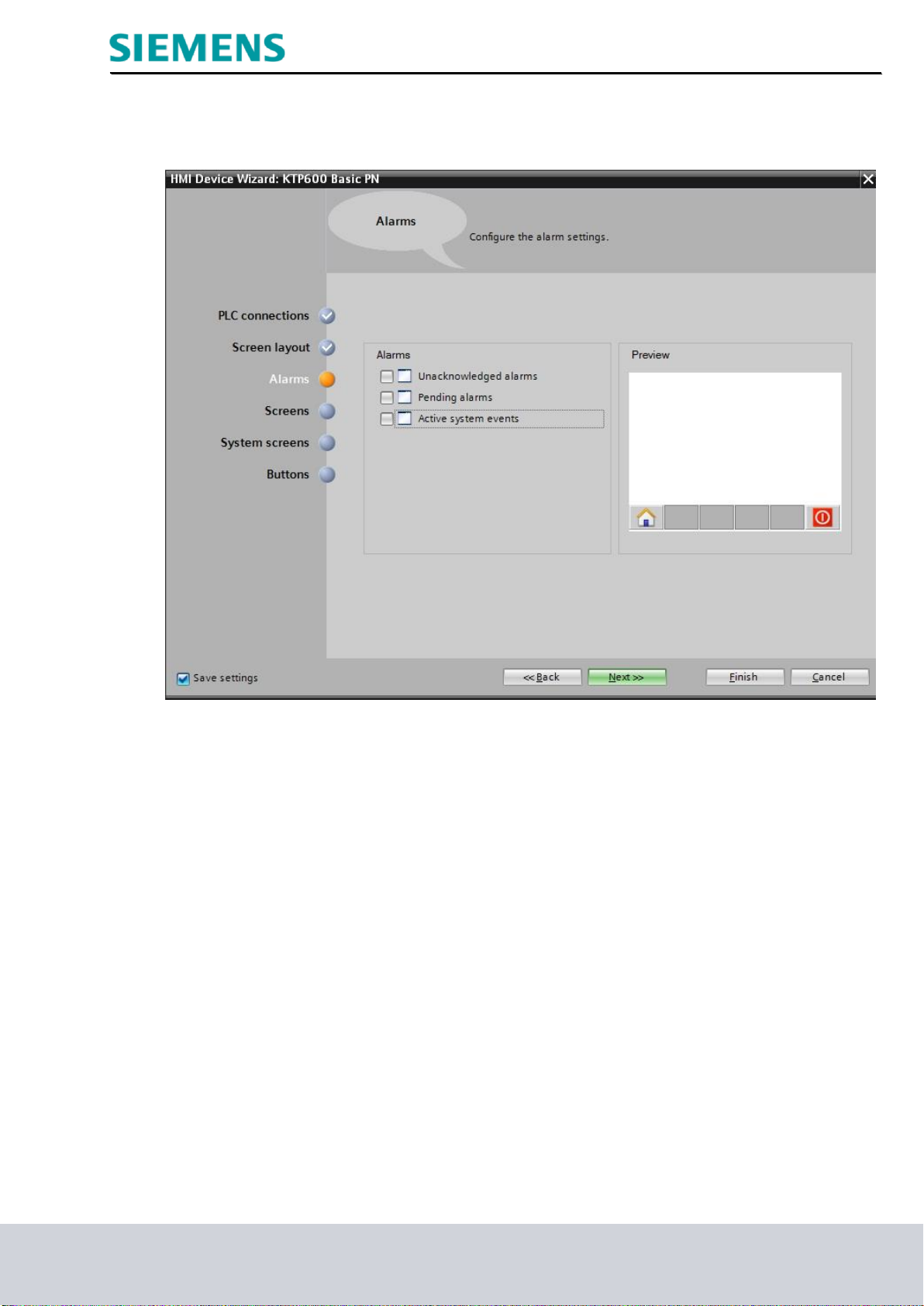
Industry Sector, IA&DT
Desmarque todas las casillas en Alarms (Avisos).
A continuación, haga clic en el botón "Next (Continuar)".
Documentación de cursos SCE Página 17 de 65 Uso exclusivo para centros de formación e I+D
Módulo TIA Portal 010-080, edición 09/2012 Ilimitado / © Siemens AG 2012. Todos los derechos reservados
SCE_ES _010-080_R1209_Panel HMI KTP600 con SIMATIC S7-1200
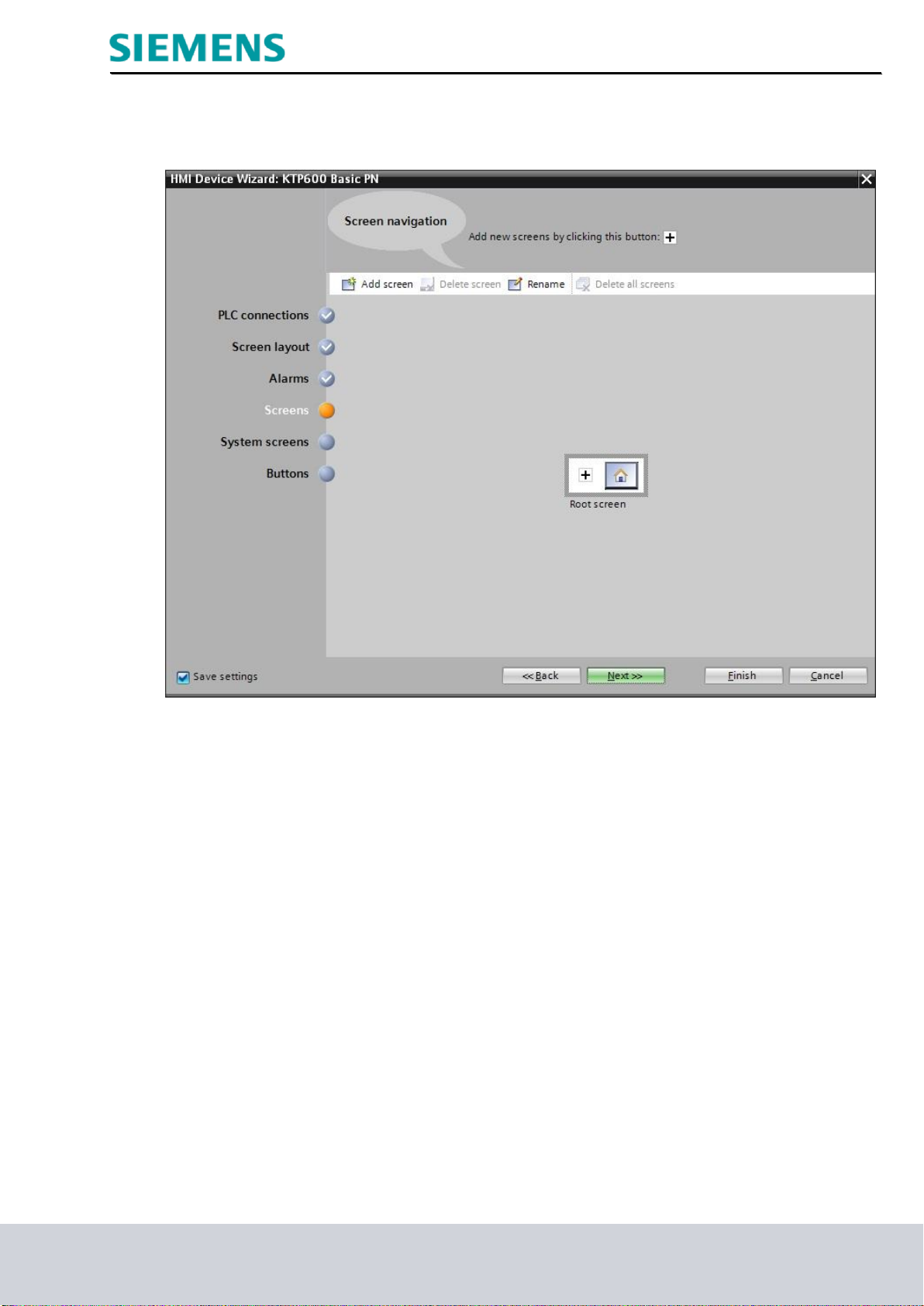
Industry Sector, IA&DT
En Screen navigation (Navegación por pantallas) puede crearse una estructura del menú de pantallas.
Para nuestro ejemplo, de momento es suficiente con la pantalla de nombre "Root screen".
A continuación, haga clic en el botón "Next (Continuar)".
Documentación de cursos SCE Página 18 de 65 Uso exclusivo para centros de formación e I+D
Módulo TIA Portal 010-080, edición 09/2012 Ilimitado / © Siemens AG 2012. Todos los derechos reservados
SCE_ES _010-080_R1209_Panel HMI KTP600 con SIMATIC S7-1200
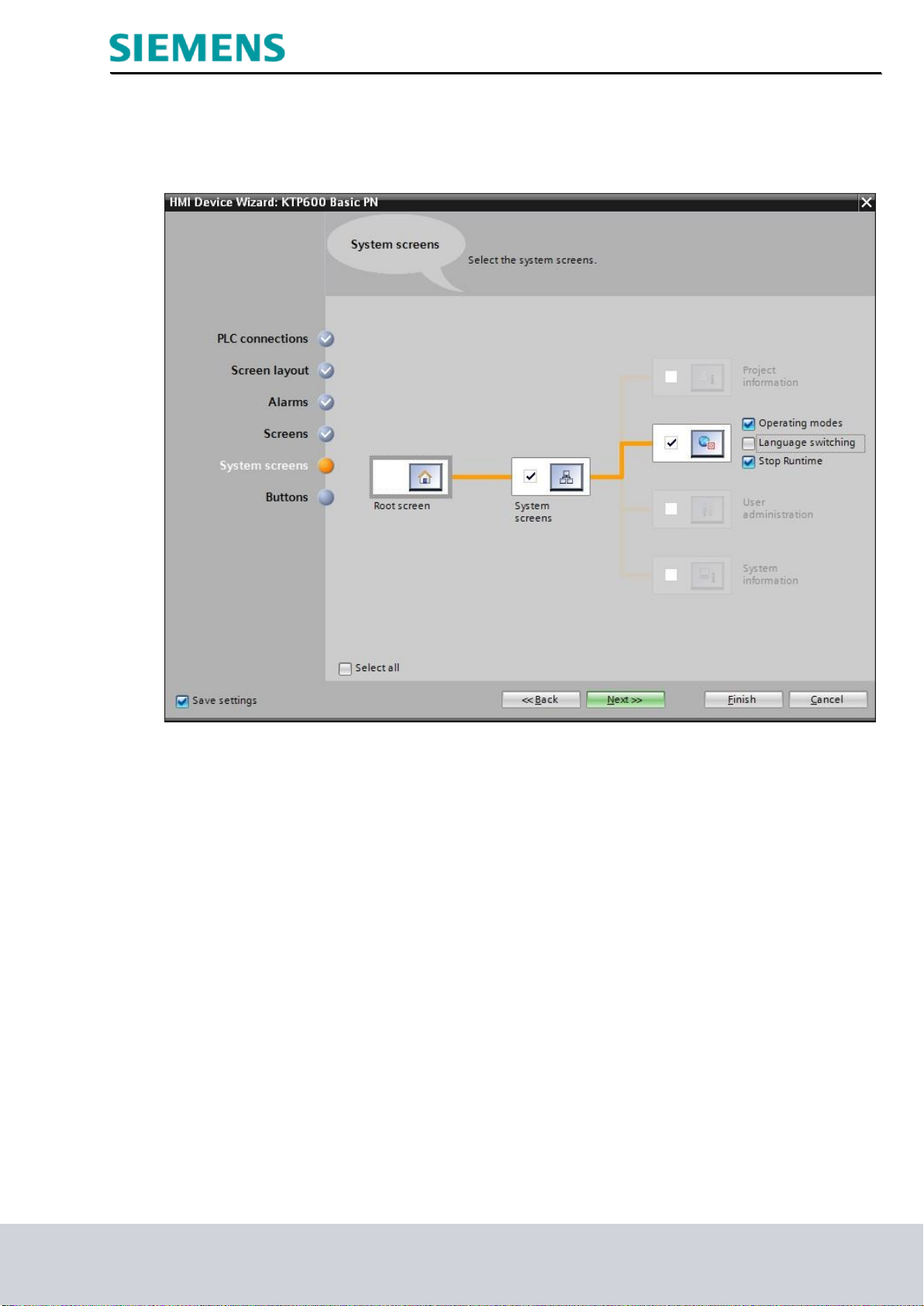
Industry Sector, IA&DT
Como System screens (Pantallas de sistema) seleccione la conmutación de "Operating modes
(Estados operativos)" y "Stop Runtime (Salir de Runtime)".
A continuación, haga clic en el botón "Next (Continuar)".
Documentación de cursos SCE Página 19 de 65 Uso exclusivo para centros de formación e I+D
Módulo TIA Portal 010-080, edición 09/2012 Ilimitado / © Siemens AG 2012. Todos los derechos reservados
SCE_ES _010-080_R1209_Panel HMI KTP600 con SIMATIC S7-1200
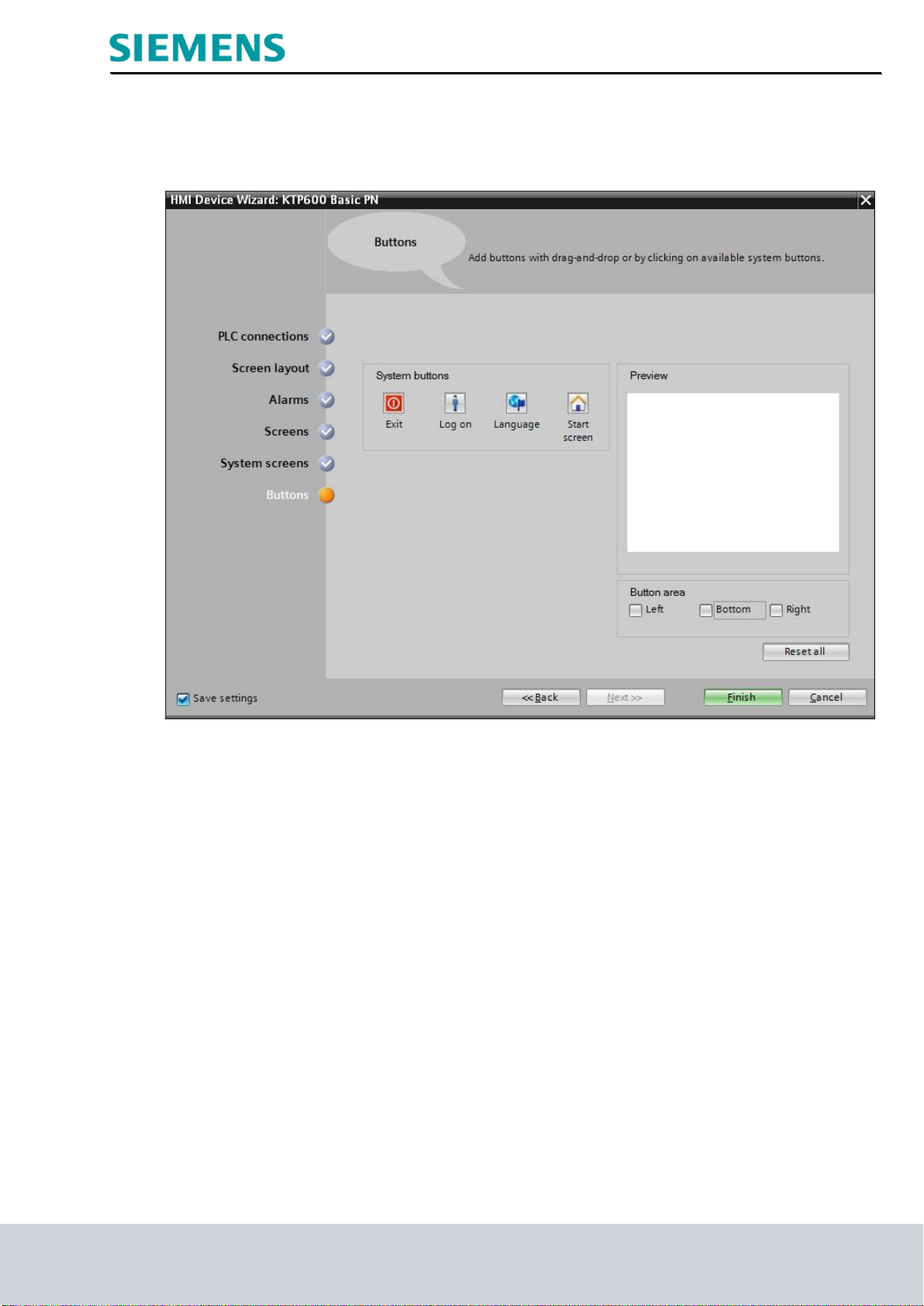
Industry Sector, IA&DT
Finalmente pueden colocarse botones de sistema predefinidos.
Desmarque todas las casillas.
A continuación, haga clic en el botón "Finish (Finalizar)".
Documentación de cursos SCE Página 20 de 65 Uso exclusivo para centros de formación e I+D
Módulo TIA Portal 010-080, edición 09/2012 Ilimitado / © Siemens AG 2012. Todos los derechos reservados
SCE_ES _010-080_R1209_Panel HMI KTP600 con SIMATIC S7-1200
